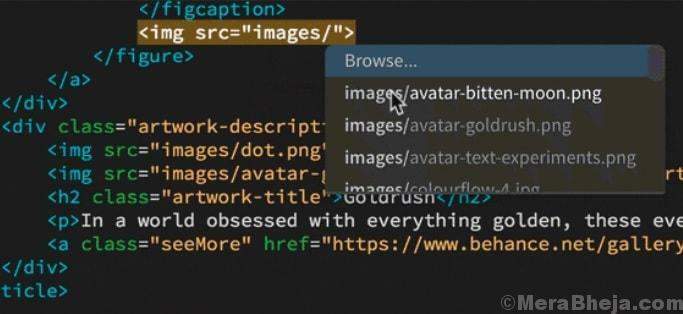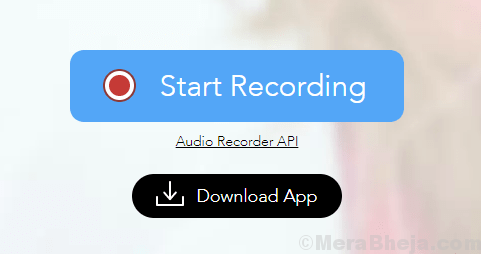Ha az utóbbi időben kíváncsi vagy arra, hogyan lehet megváltoztatni a kemény kódot Mac cím a hálózati adapterénél, örömmel fogja tudni, hogy néhány szoftver segítségével most ingyen megváltoztathatja (elfedheti / meghamisíthatja) hálózati adaptereinek MAC-címeit! Meghatároztunk néhány MAC-címváltó eszközt, amelyek könnyedén elfedhetik vagy elcsalhatják bizonyos hálózati adapterek kemény kódjait.
Mi az a MAC-cím?
Úgy gondoljuk, hogy az IP-cím nem az egyetlen tényező, amely segít a számítógépek összekapcsolásában a hálózatban, de a MAC-cím is ugyanolyan jelentős. Tehát függetlenül attól, hogy vezeték nélküli hálózaton vagy vezetékes hálózaton keresztül csatlakozik-e, hálózati kártyára van szükség ahhoz, hogy a számítógép másokkal legyen összekapcsolva, és fordítva. A hálózathoz hozzárendelnek egy speciális címet vagy attribútumot, amelyet általában a gyártók osztanak ki, és ezt hívják Media Access Control vagy MAC címnek. Később azonban manuálisan megváltoztathatja őket a MAC-hamisítási eljárással.
A hálózati adapter MAC-címének megtalálásához lépjen a parancssorba, nyomja meg a billentyűket (Win + R), írja be a „cmd” szót a „Run” mezőbe, és nyomja meg az „Enter” billentyűt. Ezután be kell írnia a „getmac / v / fo list” parancsot, és újra meg kell nyomnia az „Enter” gombot. Ezután láthatja az egyes NIC-adapterek MAC-címét.
A MAC Address Changer Tools jelentősége
Noha már tudjuk, hogy a MAC-címváltó eszközök segítenek a hálózati adapterek egyedi címeinek megváltoztatásában, elsősorban védik a hálózatát a felesleges kapcsolatoktól. Egyszerűen jóvá kell hagynia azokat a MAC-címeket, amelyeket a hálózathoz vagy az internethez kíván kapcsolni, és ennyi.
Bár a hálózati adapter MAC-címét minden bizonnyal megváltoztathatja a vezérlőn keresztül panelen, van néhány olyan szoftver, amely segít Önnek könnyedén, rendetlenség nélkül és gond nélkül gondoskodni róla ingyenes! Tehát, ha módosítani szeretné a MAC-címet az ellenőrzés, az adatvédelem, a korlátozott adatfelhasználás stb. Érdekében biztosan felhasználhatja az alább felsorolt legjobb ingyenes MAC-címváltó eszközöket a céljára.

A MAC címváltó eszközök listájának egyik legfontosabb versenyzője a Technitium MAC Address Changer, amely lehetővé teszi a hálózati adapter MAC címének hamisítását vagy megváltoztatását. A felhasználói felület egyszerű és könnyen használható, miközben megjeleníti az állapotot, a sebességet, a hálózati kapcsolatokat, a MAC-címet és az állapotot, ha a MAC-t megváltoztatták. Ha meg szeretné tekinteni az olyan tulajdonságokat, mint az IP-cím vagy az információk, akkor egyszerűen külön kell kattintania a Hálózati kapcsolatok fülre. Megmutatja a részleteket, mint például a Csatlakozás, Eszköz, Hardverazonosító, Konfigurációs azonosító, TCP / IP4, TCP / IP6, Eredeti MAC-cím és Aktív MAC-cím.
Rengeteg információt kínál az egyes hálózati adapterekről, valamint a beállítások nagy mértékű szerkesztésének lehetőségét. Minden hálózati kártyát keményen kódolnak egy MAC-címmel, amelyet aztán a Windows illesztőprogramjai felhasználnak a LAN-ra való belépéshez. Ezen ingyenes szoftver segítségével új MAC-címet rendelhet a hálózati adapterhez, amely felülírja a natív MAC-címet.
Néhány figyelemre méltó jellemzője:
- Gyorsan léphet a hálózati konfigurációk között az IPv6-tal automatizált fejlett hálózati konfigurációk segítségével;
- Konfiguráljuk teljesen az összes hálózati kártyát;
- Lehetőségeket kínál a parancssorra, a szoftveres funkcionalitás teljes rendelkezésre állásával;
- Lehetővé teszi a legfrissebb gyártói adatok letöltését az IEEE.org webhelyről a frissített hálózati kártya gyártójának listáján keresztül.
A MAC-cím módosításához a grafikus felhasználói felület alsó paneljére kell váltania. Nyomja meg a „Véletlenszerű MAC-cím” opciót a MAC-cím véletlenszerű megjelenítéséhez, vagy nyomja meg a „Változás most” opciót a MAC-cím meghamisításához. A módosítások visszavonásához kattintson az „Eredeti visszaállítása” lehetőségre, vagy importálja / exportálja a MAC-beállításokat ezzel az ingyenes eszközzel.
Kompatibilitás: Windows 10, 8 és 7 mind 32, mind 64 bites verzióhoz
Letöltés: https://technitium.com/tmac/
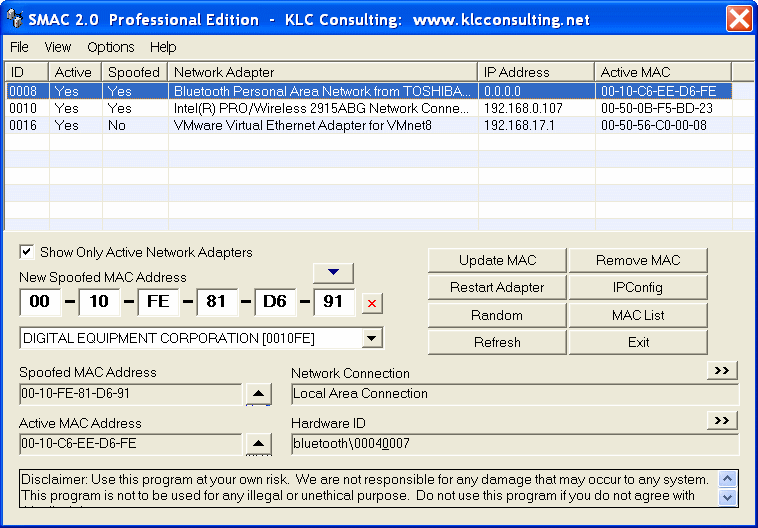
Az öt különböző típusban elérhető SMAC egy vonzó MAC-címváltó, amelyet rendkívül könnyű kezelni, függetlenül attól, hogy az eladó engedélyezi-e a cím megváltoztatását vagy sem. Az ingyenes verzió a legalapvetőbb az úgynevezett Evaluation Edition, amely néhány alapvető funkciót kínál. Hiányzik azonban néhány továbbfejlesztett szolgáltatás, amelyek elérhetők a fizetős verziókban. Megnézheti az IP-konfigurációt a MAC-cím hamisítása mellett.
Néhány további funkciója:
- IP-cím hamisítás törlése,
- Véletlenszerűen generál új MAC-címet egy kiválasztott szállító alapján,
- A MAC-cím automatikus engedélyezése a változtatás után,
- A MAC címlisták előzetes betöltése és válassza ki az újat a listából,
- Könnyen használható felhasználói felület és könnyen érthető útmutató,
- Erősítse meg a MAC-cím változását az IPConfig lehetőségre kattintva a NIC információk megjelenítéséhez,
- MAC-cím keresése és megjelenítése.
Kompatibilitás: Windows 7, VISTA,, 2008, 2003, XP, 2000
Letöltés: http://www.klcconsulting.net/smac/

Ha Windows rendszert használ, akkor a Win 7 MAC címváltó a legjobb megoldás. Ez egy egyszerű alkalmazás a Windows számára, amely segít megváltoztatni a vezeték nélküli vagy vezetékes NIC MAC-címét. Rendkívül felhasználóbarát szoftver, és lehetővé teszi a MAC-cím néhány egyszerű lépésben történő megváltoztatását.
- Válassza ki azt a hálózati interfész adaptert, amelyen változtatni kíván (kivéve a virtuális és a visszacsatolt NIC-t);
- Válassza ki az operációs rendszert a Windows Vista, 7 és 8 közül. Ez a szoftverfunkció korlátozott, ezért nem használható Windows 10 rendszeren;
- Írja be vagy hozza létre MAC-címet kézzel a „Randomize” opcióra kattintva, majd nyomja meg a „Change” gombot az új MAC-cím életbe léptetéséhez.
A MAC-cím megváltoztatása segít megvédeni identitását egy hálózatban, elhárítani a hálózati problémákat, segít megoldani a szoftveres és hardveres elemekkel kapcsolatos kérdéseket, vagy csak szórakozásból. Mindkét MAC-címet láthatja a felületen, beleértve az újat is. Ha vissza kívánja vonni a módosításokat, egyszerűen kattintson az „Alapértelmezett visszaállítás” gombra az alapértelmezett MAC-cím visszaállításához. A naplóadatok szöveges formátumba történő exportálásához kattintson a „Napló megtekintése” elemre.
Néhány további jellemzője:
- Egyszerű és tiszta felület, amely megjeleníti a legfontosabbakat;
- Azonnali MAC-cím előállítása véletlenszerű MAC-címgenerátorral;
- 32 és 64 bites Windows verziókkal egyaránt működik;
- Lehetővé teszi a MAC-cím alaphelyzetbe állítását, ha csak egyszer rákattint az „Alapértelmezett visszaállítás” lehetőségre;
- Megtekintheti a Quick System információkat a mellékelt béta modulon keresztül;
- Rendkívül kompakt, mindössze 98 KB méretű;
- Támogatja az összes gyártó szinte valamennyi vezeték nélküli és vezetékes hálózati kártyáját;
- Kompatibilis az új Windows 8 verzióval;
- Lehetővé teszi az összes alkalmazás alapértelmezett beállításainak visszaállítását;
- Segíti a felhasználót, hogy a naplófájl segítségével fület tartson az összes műveletről, vagy visszavonja a szükséges műveleteket.
Kompatibilitás: Windows Vista és Windows 7, Windows 8
Letöltés: http://www.softpedia.com/get/Network-Tools/Misc-Networking-Tools/Win7-MAC-Changer.shtml
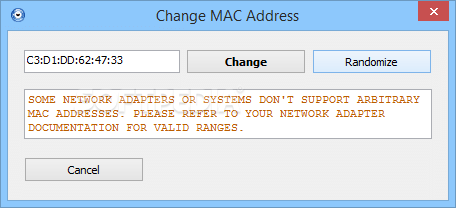
A NoVirusThanks A MAC-címváltó egy felhasználóbarát program, amely lehetővé teszi az aktív NIC-ek azonosítását, majd segítséget nyújt a MAC-címek könnyebb megváltoztatásában. Mivel megtekintheti az összes rendelkezésre álló adapter listáját, akár a virtuális hálózati kártyák aktiválását is választhatja. Ezenkívül megjeleníti az aktuális MAC-címet, a szállító adatait, a cím típusát, a hálózati kapcsolat típusát és állapotát.
Egy egyszerű interfésszel rendelkezik, ahol egyszerűen válassza ki a hálózati adaptert, kattintson a „MAC módosítása” gombra, írja be az új címet és kattintson a „Módosítás” gombra. Vagy megadhatja a címet manuálisan, vagy egyszerűen létrehozhat egy címet automatikusan. A módosításokat a „MAC visszaállítása” gombra kattintva visszavonhatja az eredeti MAC-címre. Azt szeretjük a szoftverben, hogy nem tartalmaz felesleges információkat, és egyszerűen megjeleníti a szükségeseket.
Olyan helyzetekben, amikor nem tudja megváltoztatni a MAC-címet, módosítania kell az új MAC-címet, mivel a hálózati kártyák egy része csak egyedi tartományokat ismer el. Minden biztonsági szakember számára kötelező eszközkészlet; A NoVirusThanks kompakt, ugyanakkor hasznos MAC-címváltó.
Az ingyenes szoftver néhány szolgáltatása:
- Információt jelenít meg az összes rendelkezésre álló hálózati kártyáról;
- Kompatibilis szinte az összes NIC-kel;
- Nagyon kicsi;
- Segít a MAC-cím zökkenőmentes és gyors megváltoztatásában;
- Egyetlen kattintással segít létrehozni a MAC-címet;
- Segít visszavonni a MAC-cím változását;
- Minden MS Windows verzióval működik;
- Nincs szükség MS .NET-keretrendszerre
Kompatibilitás: Windows XP-től Windows 8.1-ig (32 bites és 64 bites)
Letöltés: http://www.softpedia.com/get/Tweak/Network-Tweak/NoVirusThanks-MAC-Address-Changer.shtml
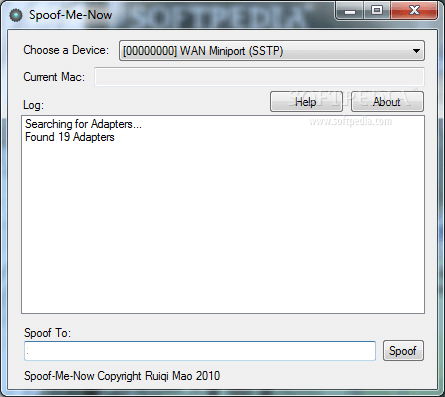
Ha olyan egyszerű alkalmazást keres, amely segíthet a MAC-cím egyszerű megváltoztatásában vagy meghamisításában, a Spoof-Me-Now csak az Ön számára megfelelő lehet. Ez egy hordozható szoftver, ezért nem is kell telepítenie. Csak eldobhatja a programfájlokat a merevlemez bármely részén, és egyszerűen futtathatja a futtatható gombot.
Nem csak ezt, hanem a szoftverprogramot USB flash meghajtóra vagy bármely más hordozható tárolóra is mentheti. Ezután bármely PC-n futtatható, legkevesebb erőfeszítéssel és korábbi telepítők nélkül. A legjobb az, hogy a Start menü nem frissül a friss bejegyzésekkel, és ezért a program törlése után nem maradtak maradványok.
Könnyen használható felületet kínál, tiszta felépítéssel, egyetlen ablakkal, ahol hozzáférhet az összes rendelkezésre álló lehetőséghez. Egyszerűen ki kell választania egy hálózati kártyát, meg kell találnia a MAC-címet, és meg kell találnia az újat, amelyre konvertálni szeretné. Csak egy gombnyomással meghamisíthatja a MAC-címet. Lépjen a „Spoof To” opciókra, és megjelenik az automatikusan létrehozott MAC-cím. Ha manuálisan szeretné megváltoztatni, akkor a MAC-cím módosításához ki kell választania a „Spoof” lehetőséget. Megtekintheti a naplóablakban végrehajtott összes módosítást. Várja, hogy a MAC-címváltoztató funkció nincs sok választási lehetőség.
Kompatibilitás: Minden Windows verzió
Letöltés: http://www.softpedia.com/get/PORTABLE-SOFTWARE/Network/Portable-Spoof-Me-Now.shtml
Az intelligens MAC-címváltó vagy az intelligens DNS-váltó egy találékony hálózati segédprogram a DNS-kiszolgáló és a PC-proxy beállításainak megváltoztatásához, valamint a MAC-cím megváltoztatásának lehetősége. A szoftver gyorsan és egyszerűen települ, megszakító reklámprogramok nélkül. Az eszköz elég gyors volt ahhoz, hogy pillanatok alatt elkezdhesse a munkát.
Füles interfésszel rendelkezik, és megnyitja a „DNS-váltót”, amely különböző közös DNS-szervereket jelenít meg, például a Google, a Norton ConnectSafe, a Comodo, a Norton stb. az alapértelmezett „Automatikus” választás mellett. Ezután néhány kattintással megváltoztathatja a MAC-címet. Akár manuálisan is megadhatja a DNS-címeket a megadott mezőkben, és a gombokra kattintva megnyithatja az ablakot a Windows hálózati kapcsolatok és a Hálózati diagnosztika alkalmazás számára.
„Gyerekpajzs” funkciót kínál, amely lehetővé teszi a gyermekek számára a szűrt DNS használatát, és normális böngészést az interneten, miközben távol tartják őket minden felnőtt webhelytől. Ezzel az opcióval külön DNS-kiszolgálókat választhat ki az egyes felhasználók számára a számítógépén, és a fül automatikusan aktiválódik, amikor gyermekei bejelentkeznek.
Kattintson a harmadik fülre, amelyen a „MAC címváltó” felirat olvasható. A MAC-cím miatt blokkolt internetkapcsolat engedélyezéséhez itt kiválaszthatja a szükséges hálózati kártyát, és ide manuálisan beírhatja az újat. Használhatja a „Proxy Changer” opciót is, ha rákattint a megfelelő fülre, kiválasztja a weboldal linkjét (nem elérhető proxy lista), azonosítson valami relevánsat, másolja és illessze be a eszköz.
A MAC-cím módosításához kattintson a „MAC-címváltó” fülre, keresse meg az aktuális MAC-címet, majd kattintson az „Új MAC-cím” fülre. Most válassza a „véletlenszerű MAC-cím létrehozása” lehetőséget az új cím automatikus feltöltéséhez, vagy csak manuálisan írja be. Kattintson az „Alkalmazza a MAC-címet” és a bingóra, a MAC-címe megváltozik!
Ez alapvetően egy DNS-váltó szoftver, amely a MAC-cím megváltoztatásában is segít.
Kompatibilitás: Windows 10, Windows 7 (32 bites), Windows 7 (64 bites), Windows 8, Windows Server, Windows Vista (32 bites), Windows Vista (64 bites), Windows XP
Letöltés: http://www.downloadcrew.com/article/32320-smart_dns_changer
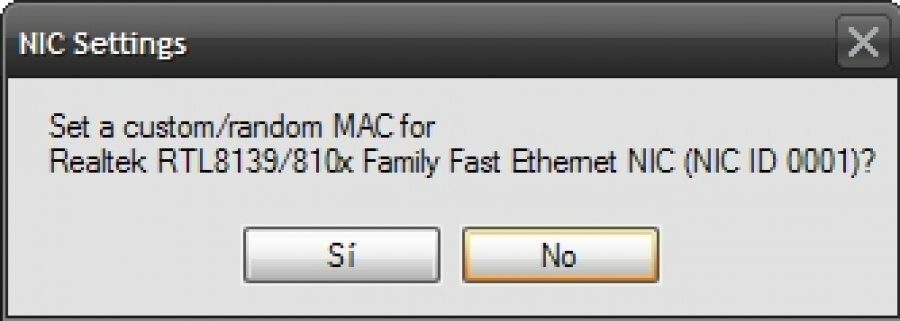
A Windows számára készült könnyű MAC-című spoof szoftver, a MadMAC kompakt és mérsékelt grafikus felhasználói felülettel rendelkezik. A MAC-cím meghamisításához egyszerűen ki kell választania a hálózati kártya interfészét, manuálisan adja meg a MAC-címet, majd végül mentse a beállításokat, hogy a változás bekerüljön a MAC-címbe. A MAC címváltó kivételével ezen a szoftveren nincs más lehetőség.
A cím konfigurálásához indítsa el az EXE-t, ahonnan futtatni szeretné. Válassza ki a módosítani kívánt felületet. Abban az esetben, ha nem akarja véletlenszerűen kiválasztani a MAC-címet, manuálisan adja meg az előtagot. Most jelölje be az „alapértelmezett MAC-cím módosítása ezen a felületen” jelölőnégyzetet, vagy jelölje be a „Ellenőrizze ha ez egy WiFi NIC (vagy néhány problémás vezetékes) a Vista / 7/8 alatt (2. rágcsálás véletlenszerűen 2, 6, A vagy E) ”. A MAC-cím beállításainak mentéséhez és alkalmazásához nyomja meg a „Mentés / Alkalmazás” gombot.
Akár a „Run On Startup” menüpontra is léphet, ha akarja, és bekapcsolhatja azt az esetet, ha minden indításkor szeretné automatikusan feltölteni a MAC-címet. A számítógép átnevezése minden rendszerindítással szintén elég egyszerű. Egyszerűen változtassa meg a „Dic.txt minta” nevet „dic.txt” névre, különben saját nevet rendelhet a számítógépes lista szövegfájljához.
Kompatibilitás: Windows Vista, Windows 7 és Windows 8
Letöltés: http://madmacs.en.uptodown.com/
A MAC-cím módosítása olyan eszköz, amely megtalálja a szállító által a hálózati adapterchiphez rendelt egyedi MAC-címet. Ennek az eszköznek a segítségével meg is találhatja azokat a címeket, amelyek rejtve vannak a magánélet védelme érdekében, vagy megváltoztathatja azokat, különösen, ha internet-hozzáféréses hitelesítésre használják őket.
Most kényelmesen, néhány kattintással elcsalhatja a MAC-címet. Míg a MAC-címek megváltoztatási eljárása akár más gyártót is választhat, vagy akár teljesen új MAC-címet is létrehozhat. Néhány fő jellemzője:
- Megjeleníti a hálózati kártya interfészének MAC-címét;
- Megjeleníti a hálózati adapter szállítóját;
- Segít megváltoztatni a MAC-címet a többi cím helyett;
- Lehetővé teszi egy teljesen új MAC-cím generálását;
- Másik szállító MAC-címének beállítása;
- MAC-cím beállítása a szállító módosítása nélkül;
- Az új MAC-cím automatikus engedélyezése a módosítás után néhány kattintással.
Kompatibilitás: Windows 7/2008 / 2008R2 / 8/2012 / 8.1 / 2012R2 / 10
Letöltés: http://lizardsystems.com/downloads/
A MAC-cím kézi módosítása
Ha valaki inkább a MAC-cím manuális megváltoztatását preferálja, akkor egyszerűen néhány egyszerű lépést kell végrehajtania.
- Nyissa meg a Vezérlőpultot, lépjen a Hálózati Internet lehetőségre, majd lépjen be a Hálózati megosztási központba;
- Kattintson az „Adapter beállításainak módosítása” elemre, majd nyomja meg a „Konfigurálás” gombot;
- Váltson az „Előre” fülre, és nyomja meg a „Helyileg adminisztrált cím” feliratot;
- Kattintson az „Érték” feliratú rádiógombra, és módosítsa a „Nincs jelen” értékre;
- Végül adjon hozzá 6 pár MAC címet szóköz nélkül.
Mentse a hamisított MAC-címen végzett módosításokat.
Változtassa meg a MAC-címet az OS X rendszeren
Először keresse meg MAC-címét az OS X-en, tartsa lenyomva az „Option” gombot, és nyomja meg a menüsor „Wi-Fi” gombját. A kettőspontokkal a „Cím” szakaszban említett kódok az Ön OS X MAC-címei. de azokban az esetekben, amikor a címét módosították, futtathatja a parancsot „ifconfig en0 | grep ether ”, hogy tesztelje a számítógép által használt kommunikációs címet.
Most, amikor meg akarja változtatni az OS X hálózati adapter MAC-címét, kijavíthatja azt a „sudo ifconfig en0 ether aa: bb: cc: dd: ee: ff” paranccsal. Ezután a MAC cím lesz beállítva en0-ra. Ha van Ethernet port, akkor beállíthatja en1-re. Másrészt, ha biztonságot akar, akkor inkább randomizálja a MAC címet. a parancs neve „openssl rand -hex 6 | lesz sed ’s / \ (.. \) / \ 1: / g; s /.$// ’| xargs sudo ifconfig en0 éter ”. Ez segít feltölteni és beállítani egy új MAC címet az en0-hez minden alkalommal, amikor végrehajtja, azonban újraindításkor visszaállítják őket, így nem állandóak.